- Es ist an der Zeit, sofort Maßnahmen zu ergreifen, wenn die Aventail VPN-Verbindung nicht gefunden werden kann.
- Die Überprüfung der Antivirus- und Aventail-Remotezugriffseinstellungen sind beide empfohlene Lösungen.
- Manchmal stellen Sie jedoch möglicherweise fest, dass das Problem nicht so einfach zu beheben ist.
- Sehen Sie sich unsere umfassende Anleitung unten an und erfahren Sie, wie Sie Aventail VPN im Handumdrehen reparieren können.

Viele Aventail VPN-Benutzer sind auf die Fehlermeldung gestoßen Aventail VPN verbindet sich nicht. Dieses Problem scheint unabhängig davon aufzutreten, wie der VPN-Dienst verwendet wurde und auf verschiedenen Windows-Betriebssystemen.
Dieses Problem kann äußerst ärgerlich sein, da der Zweck der Verwendung eines VPN-Dienstes in erster Linie darin besteht, keine Browserbeschränkungen zu haben.
Wenn Ihr Aventail VPN-Dienst keine Verbindung zu einem Server herstellt, sind die Benutzer berechtigt, zu versuchen, ihren Dienst zu ändern.
Obwohl es immer eine Option ist, das von Ihnen verwendete VPN zu ändern, werden wir in diesem Artikel einige der besten Methoden zur Fehlerbehebung untersuchen.
Die hier vorgestellten Methoden sind keine vollständige Lösung, aber sie haben anderen Benutzern in Ihrer Situation geholfen.
Versuchen Sie daher diese Methoden in der angegebenen Reihenfolge, um weitere Komplikationen zu vermeiden.
Die 5 besten VPNs, die wir empfehlen
 |
59% Rabatt für Zweijahrespläne verfügbar |  Angebot prüfen! Angebot prüfen! |
 |
79% Rabatt + 2 kostenlose Monate |
 Angebot prüfen! Angebot prüfen! |
 |
85 % Rabatt! Nur 1,99$ pro Monat für 15 Monate Plan |
 Angebot prüfen! Angebot prüfen! |
 |
83 % Rabatt (2,21 $/Monat) + 3 kostenlose Monate |
 Angebot prüfen! Angebot prüfen! |
 |
76% (2.83$) im 2-Jahres-Plan |
 Angebot prüfen! Angebot prüfen! |
Was kann ich tun, wenn die Aventail VPN-Verbindung nicht gefunden wird?
1. Stellen Sie sicher, dass Ihr Antiviren-Dienst und Ihr VPN nicht stören
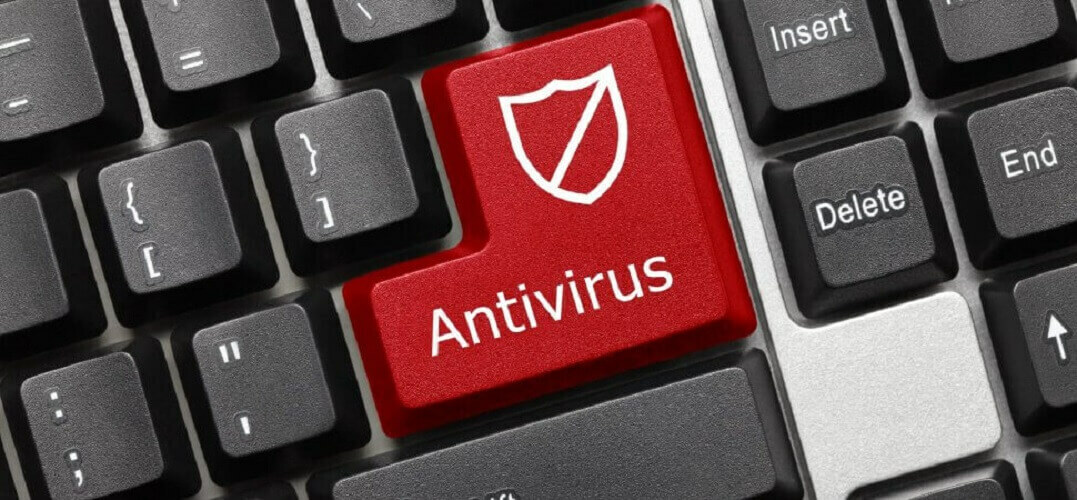
- Öffnen Sie die Antivirensoftware > öffnen Firewall-Einstellungen.
- Suchen Sie nach der Liste der Apps, die durch die Antivirus-Firewall zugelassen sind.
- Stelle sicher das Aventail-VPN ist erlaubt Verbindungen für sowohl lokale als auch öffentliche Server.
- Speichern Sie die Einstellungen.
- Starten Sie Ihren PC neu und versuchen Sie, eine Verbindung zum Aventail-VPN Server wieder.
2. Probieren Sie eine andere VPN-Lösung aus

Es ist an der Zeit, Ihre Optionen zu überdenken, wenn Sie es satt haben, dieselben Verbindungsfehler zu erhalten. Das unten empfohlene VPN ist eine Lösung, die 2010 in den USA gegründet wurde.
Ein Marktführer im Bereich Datenschutz wie Kape Technologies klingt für Ihre Jahre wahrscheinlich wie Musik, also ist das Ihre Chance, alle Ihre Aktivitäten legal und risikofrei auf jeder Website zu verbergen und einen reibungslosen Gesamteindruck zu genießen Erfahrung.
Seine dedizierten Apps für Windows, Mac OS, Linux, iOS und Android sind selbst für Neulinge intuitiv. Lassen Sie sich in der App gleich zu Beginn sagen, dass Sie verschiedene Einstellungsmöglichkeiten finden.
Sie können den DNS-Leckschutz aktivieren, die Verschlüsselungsstufe ändern oder den Internet-Kill-Switch nutzen, der verhindert, dass der Datenverkehr leckt, selbst wenn das VPN getrennt wird.

Privater Internetzugang
Private Internet Access ist eine großartige Alternative zu Aventail VPN. Jetzt mit großem Rabatt erhältlich!
3. Legen Sie die Aventail VPN-Fernzugriffseinstellungen fest
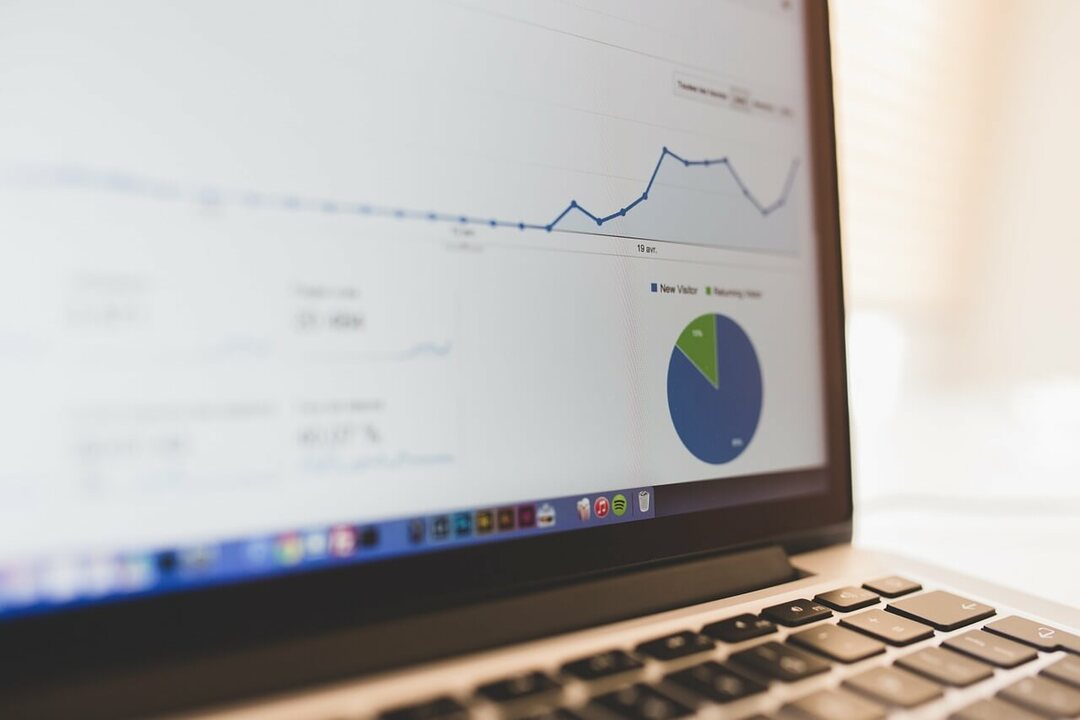
- Klicken Sie mit der rechten Maustaste auf das Aventail Connect Symbol in Ihrer Taskleiste -> auswählen Aktivieren Sie Remote-Netzwerk.
- Innerhalb der Remote-Netzwerkzugriff Fenster -> klicken Sie auf das Remote-Netzwerkbox.
- Geben Sie den entsprechenden Remote-Netzwerkzugriff ein, den Sie verwenden möchten, oder wählen Sie ihn aus.
- Klicken OK.
- Überprüfen Sie, ob Sie eine Verbindung zum Server herstellen können.
4. Die Einstellungen des Internet-Proxyservers automatisch erkennen
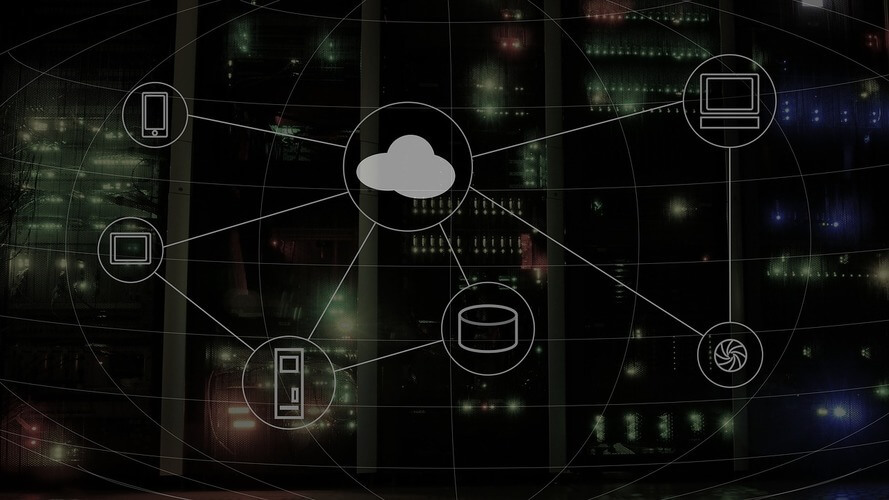
Hinweis: Bevor Sie diese Methode ausprobieren, ist es sehr wichtig, dass Sie den Remote-Netzwerkzugriff deaktivieren. Sie können dies tun, indem Sie der zweiten Methode folgen, die in diesem Artikel vorgestellt wird.
- Klicken Sie mit der rechten Maustaste auf das Aventail Connect Symbol in Ihrer Taskleiste -> auswählen Optionen.
- Im Optionsfenster -> wählen Sie die Registerkarte Internet-Proxy.
- Klicken Erkennen.
- Wenn die automatische Erkennung abgeschlossen ist, weist die Software automatisch Werte zu den Server, Port, Version, und Internet-Proxy Felder.
- Überprüfen Sie, ob dies Ihre Verbindungsprobleme behebt.
In diesem Handbuch haben wir einige der besten Methoden zur Fehlerbehebung untersucht, um Verbindungsprobleme in Aventail VPN zu beheben.
Bitte teilen Sie uns mit, ob dieser Leitfaden Ihnen bei der Lösung Ihres Problems geholfen hat, indem Sie den Kommentarbereich unten verwenden.
Häufig gestellte Fragen
Stellen Sie in diesem Fall als erstes sicher, dass Ihr Antivirendienst und das VPN selbst nicht stören. Sehen Sie sich weitere Quick Fixes in unserem an spezieller Führer.
Wenn das Internet bei einer VPN-Verbindung nicht funktioniert, liegt wahrscheinlich ein DNS-Konfigurationsproblem vor. Benutze diese nützliche Tipps um das Problem loszuwerden.
Kein VPN kann ohne Internet funktionieren. Dies ist zwingend erforderlich, um eine VPN-Verbindung aufzubauen.


